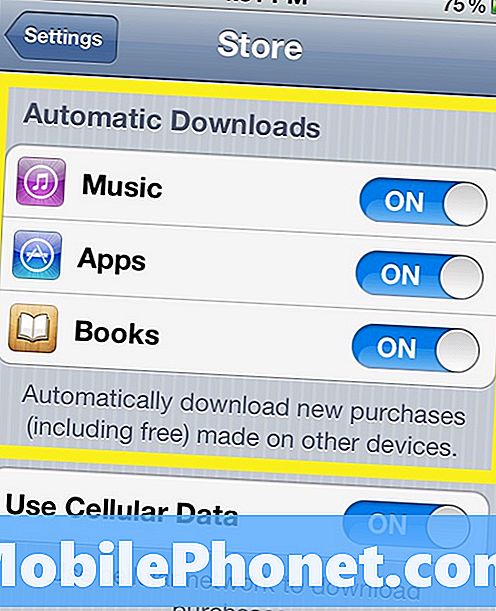المحتوى
كان هناك بعض مالكي Galaxy A50 الذين يشتكون لأنهم يواجهون بعض المشكلات المتعلقة بالشبكة. كان هناك من أبلغ عن أن 4G LTE لا يعمل على أجهزتهم ، وهذا ما سنتناوله في هذا المنشور.
غالبًا ما تكون المشكلات المتعلقة بالشبكة مشكلات ثانوية. بمعنى آخر ، قد تتمكن من إصلاحها بنفسك طالما أنك على استعداد للقيام ببعض إجراءات استكشاف الأخطاء وإصلاحها.
في هذا الدليل ، سوف أطلعك على إصلاح جهاز Galaxy A50 الذي يحتوي على بعض المشكلات المتعلقة باتصاله عبر 4G LTE. إذا كنت أحد المالكين الذين لديهم مشكلة كهذه ، فاستمر في القراءة حيث قد تساعدك هذه المقالة.
ماذا تفعل إذا كان 4G LTE لا يعمل
الوقت اللازم: 15 دقيقة.
إذا كنت قادرًا على استخدام 4G LTE من قبل أو متصلاً بالإنترنت باستخدام الخدمة ، فقد تكون المشكلة بسيطة. في الواقع ، يمكن إصلاح مشكلات مثل هذه من خلال حلول بسيطة جدًا. إليك الأشياء التي عليك القيام بها:
- فرض إعادة تشغيل هاتفك
أول شيء عليك القيام به هو إعادة التشغيل القسري. إنها محاكاة لإزالة البطارية تعمل على تحديث ذاكرة هاتفك وإعادة تحميل جميع الخدمات. إذا كانت هذه مجرد مشكلة بسيطة تسببت في حدوث خلل في النظام ، فإن هذا الإجراء هو كل ما تحتاجه لجعل 4G LTE يعمل على هاتفك مرة أخرى.
1. للقيام بذلك ، اضغط مع الاستمرار على زر خفض الصوت ومفتاح التشغيل لمدة 10 ثوانٍ أو أكثر.
2. بمجرد ظهور شعار A50 ، حرر كلا المفتاحين وانتظر حتى ينتهي هاتفك من إعادة التشغيل.
بعد ذلك ، حاول معرفة ما إذا كان 4G LTE يعمل الآن بشكل صحيح. إذا لم يحدث ذلك ، فجرب الحل التالي.
لقد ثبت بالفعل أن هذا الإجراء فعال ضد مثل هذه القضايا. إنه فعال ولكن لا داعي للقلق بشأن ملفاتك حيث لن يتم حذفها. هذا هو كيفية القيام به:
1. اسحب لأسفل من أعلى الشاشة ثم اضغط على أيقونة الإعدادات.
2. ابحث وانقر فوق الإدارة العامة.
3. المس إعادة تعيين.
4. انقر فوق إعادة تعيين إعدادات الشبكة.
5. اضغط على زر إعادة تعيين الإعدادات.
6. أدخل رقم التعريف الشخصي أو كلمة المرور أو النمط ، إذا طُلب منك ذلك.
7. أخيرًا ، انقر فوق "إعادة تعيين".
في معظم الأحيان ، هذه هي الأشياء الوحيدة التي تحتاج إلى القيام بها لإصلاح مشاكل كهذه. ومع ذلك ، إذا استمرت ، فلن يكون أمامك خيار آخر سوى القيام بالحل التالي.
ولكن قبل إعادة التعيين ، تأكد من إنشاء نسخة احتياطية من ملفاتك وبياناتك المهمة. عندما تكون جاهزًا ، اتبع الخطوات التالية:
1. اسحب لأسفل من أعلى الشاشة ثم اضغط على أيقونة الإعدادات.
2. ابحث وانقر فوق الإدارة العامة.
3. المس إعادة تعيين.
4. اضغط على إعادة تعيين بيانات المصنع.
5. قم بالتمرير لأسفل إلى أسفل الشاشة وانقر فوق إعادة تعيين.
6. أدخل رقم التعريف الشخصي أو كلمة المرور أو النمط ، إذا طُلب منك ذلك.
7. أخيرًا ، انقر فوق حذف الكل.
اقرأ أيضًا: كيفية إصلاح مشكلة شبكة الهاتف المحمول Samsung Galaxy A50 غير المتوفرة
آمل أن نتمكن من مساعدتك في حالة عدم عمل جهاز Galaxy A50 المزود بشبكة 4G LTE.
يرجى دعمنا من خلال الاشتراك في قناة يوتيوب لدينا. شكرا للقراءة!